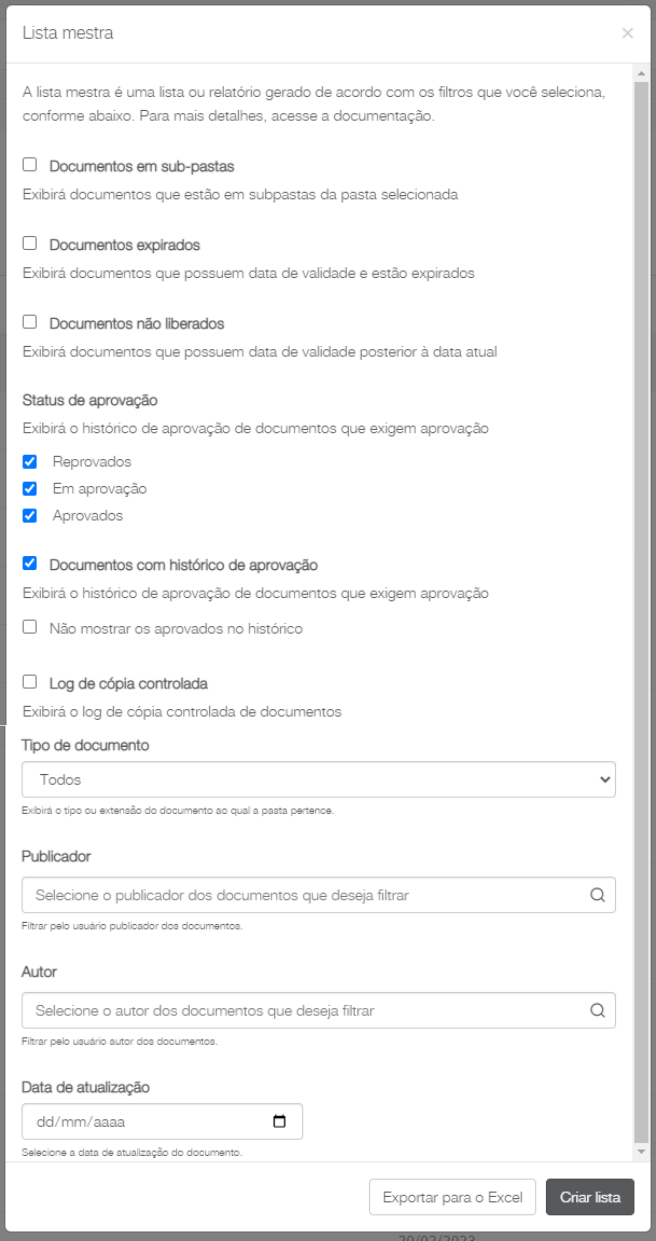Histórico da Página
Índice
| Índice | ||||||
|---|---|---|---|---|---|---|
|
Falando
...
de lista mestra da pasta...
A lista mestra é uma lista ou relatório gerado de acordo com os filtros que você seleciona. Ou seja, a lista mestra de uma pasta é uma lista contendo todos os seus documentos, podendo listar também os documentos presentes em suas subpastas, se assim for definido.
É possível determinar quais características dos documentos devem ser consideradas na geração da lista mestra, como por exemplo, solicitar que sejam exibidos os documentos que possuem data de expiração com o intuito de saber quais já estão expirados e quais estão prestes a expirar.
Este recurso pode ser usado ainda como um relatório a ser apresentado como requisito para obtenção do certificado da norma ISO. Os campos da lista gerada são selecionados pelo usuário, desde que o mesmo tenha a permissão necessária sobre as pastas, e posteriormente são apresentados na lista mestra. Caso determinado campo não esteja presente nas opções de geração de lista mestra, é possível ainda gerar um relatório personalizado que poderá ser exportado para o formato Excel.
Para mais informações sobre desenvolvimento de relatório confira a documentação Desenvolvimento de Relatórios.
| Deck of Cards | ||||||||||||||||||||
|---|---|---|---|---|---|---|---|---|---|---|---|---|---|---|---|---|---|---|---|---|
| ||||||||||||||||||||
|
Obter a lista mestra da pasta
...
Caminho básico
| Nota | ||
|---|---|---|
| ||
Por padrão, a lista mestra irá retornar todos os dados. Podendo mostrar também dados definidos de acordo com a seleção de dados, descritos no item 03. Se for marcada alguma destas opções, além dos dados já mostrados por padrão na lista, também serão adicionados os dados referentes a cada opção selecionada. |
01. Selecionar as pastas que devem ser apresentadas na lista mestra.
02. Acionar a opção Mais localizada na 01. Depois de acionar a opção Lista mestra, localizada em Mais na barra de ações da parte superior esquerda da janela , definir e em seguida acionar a opção Lista mestra.
03. Definir os dados que devem ser considerados ao gerar a lista mestra da pasta.
| Painel | ||
|---|---|---|
| Expandir | ||
| ||
As informações solicitadas são: Exibe documentos em subpastasDocumentos em sub-pastas Exibe documentos Documentos expirados Documentos Exibe documentos não liberados Exibe histórico Status de aprovação
Documentos com histórico de aprovação Exibe cota consumida Tipo de documento Status de aprovação Publicado por |
02. Acionar Criar lista.
03. Visualizar a lista mestra da pasta contendo os dados solicitados.
exibirá o histórico de aprovação de documentos que exigem aprovação. Ao assinalar esta opção, deverá ser definido se serão mostrados ou não os documentos aprovados no histórico, através da opção Não mostrar os aprovados no histórico. Log de cópia controlada Tipo de documento Publicador Autor Data de atualização |
04. Acionar Criar lista.
| Painel | |
|---|---|
Uma nova tela será aberta, contendo os dados solicitados. | |
| Expandir | |
| title | Saiba maisÉ possível imprimir a lista mestra da pasta acionando Imprimir este documento!. |
. |
05. Acionar Exportar para o Excel.
| Painel |
|---|
O download da lista será feito automaticamente. |
| Painel | ||
|---|---|---|
| ||
| HTML |
|---|
<script>
$("b:contains('oculto')").parent().parent().hide();
</script> |
...
| Informações | ||
|---|---|---|
| ||
Esta documentação é válida a partir da atualização 1.5.108.1 - Silver Mist. Se você utiliza uma atualização anterior, ela pode conter informações diferentes das quais você vê na sua plataforma. |